La Función AREAS en Excel sirve para identificar la cantidad de rangos que se encuentran seleccionados o en uso.
Sintaxis de la Función AREAS en Excel
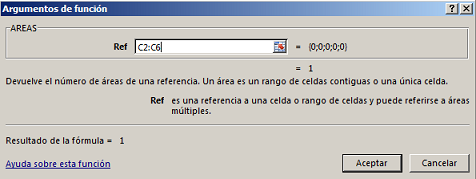
La Función AREAS solo recibe un parámetro, por lo que si tratamos de usar la fórmula:
=AREAS(C2:C6,E2:E6)
Esta no funcionará, para que la fórmula pueda ser empleada deben agregarse una apertura y cierre de paréntesis adicional de forma que la función quede de la siguiente forma:
=AREAS((C2:C6,E2:E6))
Ejemplos de la Función AREAS en Excel
Usando el administrados de nombres
Al usar la Función AREAS podemos emplearla para un rango con celdas, para ello debemos podemos proceder de la siguiente forma, seleccionar rangos de datos (en este ejemplo seleccionamos dos rangos), luego en el “Cuadro de Nombre” (ubicado entre la cinta de opciones y el inicio de la hoja), colocamos el nombre “lista”.
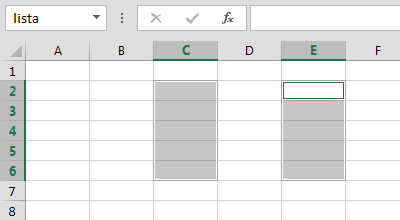
Luego al usar =AREAS(lista) se identificará la cantidad de rangos que forman parte de “lista”.
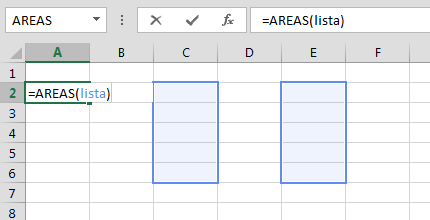
En este caso el resultado es 2, por que se están empleando dos rangos de celdas.
Seleccionado rangos
Si deseamos emplear un rango directamente en la Función AREAS, se puede proceder como se muestra en la siguiente imagen.
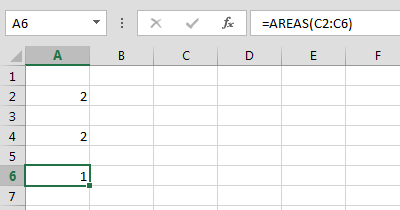
En este caso el resultado es 1, pues solo se empleado un rango de celdas.
Un caso especial es cuando usamos varios rangos, como la Función AREAS recibe solo un parámetro será necesario rodear todos los rangos seleccionador con paréntesis tal como se muestra en la siguiente imagen.
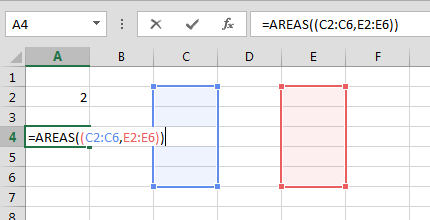
En este ejemplo el resultado es 2, ya que se están empleado dos rangos de celdas
la Función Areas en otros idiomas recibe los siguientes nombres:
Inglés: AREAS
Francés: ZONES
Italiano: AREE
Portugués: ÁREAS
Función AREAS en Excel: